|
大家有没有自己设置过路由器?大家在设置路由器的时候有可能会碰到路由器的信号范围不够大,需要开启WDS来扩展无线覆盖范围、实现信号增强和移动漫游的需要。那么WDS该怎么开启呢?开启WDS的具体步骤又是什么呢?这篇教程就介绍了WDS开启的具体方法。
使用建议: 1、如果两个无线路由器都支持5G,请使用5G桥接。 具体步骤: 设置之前,请您注意以下事项: 1、主、副路由器之间不需要(也不可以)连接网线; 2、双频路由器之间不可以同时进行2.4G和5G的桥接; 3、无线桥接仅需要在副路由器上设置,以下操作指导均是在副路由器上进行; 1、登录副路由器管理界面 操作电脑连接到副路由器的LAN口或无线信号(默认为TP-LINK_XXXX),打开浏览器,清空地址栏并输入tplogin.cn或192.168.1.1,设置不少于6位数的登录密码, 点击登录,如下图: 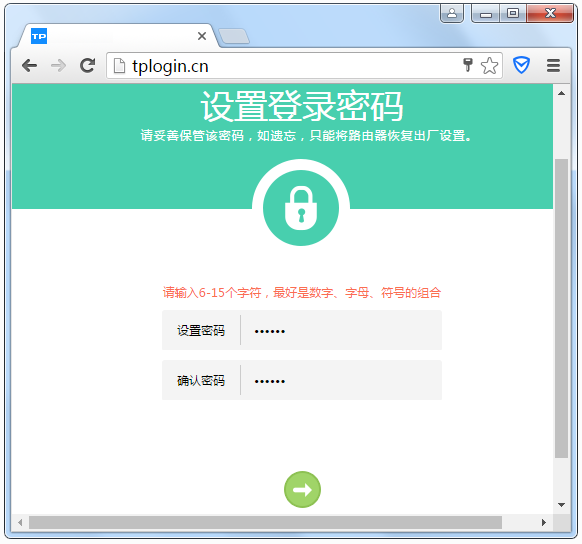 注意:如果已经设置过登录密码了,请直接使用该密码登录管理界面。 可能遇到的问题:登录不了管理界面? 2、进入WDS设置界面 进入管理界面后,点击 高级设置 》 无线设置5G 》 WDS无线桥接,点击WDS无线桥接中的 下一步,开始设置,如下图: 注意:如果使用2.4G桥接前端主路由器,请点击 无线设置2.4G 》 WDS无线桥接。 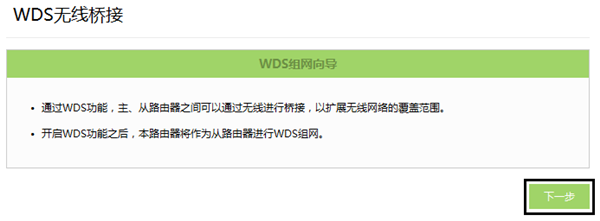 3、扫描并连接主路由器信号 路由器会自动扫描周边信号,找到主路由器的信号,点击 选择,路由器自动提示输入主路由器的无线密码,请正确输入,并点击 下一步。如下图: 注意:可能不止一页,可以点击。 进入到下一页。如果无法扫描到主路由器信号,请减小路由器之间的距离或障碍物。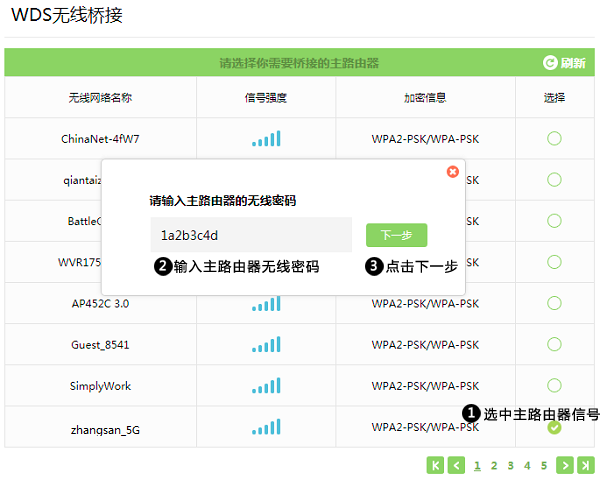 4、设置副路由器无线参数 设置副路由器5G信号的无线网络名称和无线密码,并点击 下一步,如下图: 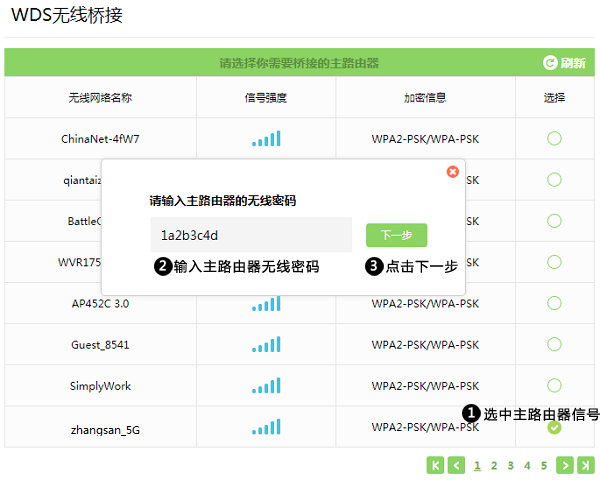 注意:如果不需要实现无线漫游,可以将副路由器的无线名称及密码设置为与主路由器不一样。 5、修改副路由器LAN口IP地址 将副路由器的LAN口IP地址修改为与主路由器在同一网段且不冲突,并点击 下一步,如下图。 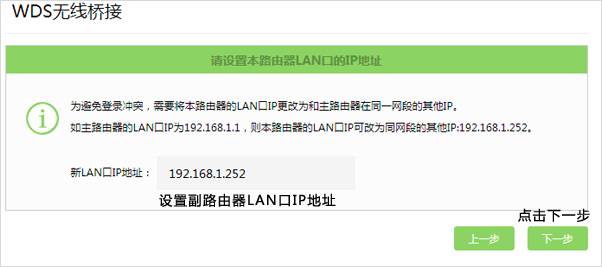 确认配置信息正确,点击 完成,设置完成。如下图: 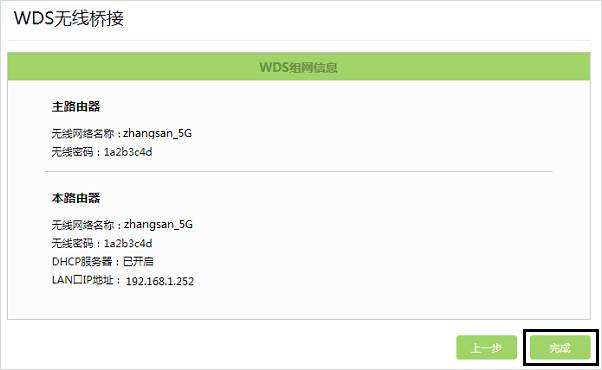 本文标题:无线桥接(WDS)怎么开启?
本文标题:无线桥接(WDS)怎么开启?
|
- 上一篇:电脑4g内存够用吗?电脑4g内存使用详情
- 下一篇:没有了


谈谈您对该文章的看